Hogyan lehet Wi-Fi útválasztót beállítani táblagépről vagy telefonról?
Ha van otthon álló számítógépe vagy laptopja, akkor az útválasztó beállításával nem lehet probléma. Telepítve, csatlakoztatva, konfigurálva, és kész. De mi van, ha nincs számítógépe, és maga szeretne beállítani egy Wi-Fi routert. Korunkban gyakori helyzet, ma már sokan interneteznek táblagépekről, telefonokról és még tévékről is. A Ved útválasztó problémamentesen működhet anélkül, hogy csatlakozna a számítógéphez - írta róla itt.
Tehát, ha nincs laptopja (PC-je), de maga szeretné telepíteni az útválasztót, és otthon szeretne beállítani egy Wi-Fi hálózatot, akkor ez problémamentesen elvégezhető ugyanazon táblagépen vagy okostelefonon (telefonon). A lényeg az, hogy az eszköz csatlakozni tudjon egy Wi-Fi hálózathoz. Nos, ha úgy dönt, hogy Wi-Fi routert szerez, akkor mindenképpen rendelkezik ilyen eszközzel. A táblagép vagy okostelefon Android és iOS rendszeren egyaránt futtatható. Vagyis az iPad, az iPhone is ugyanezt fogja tenni. Ha lehetséges, akkor a beállítás a legjobb, természetesen táblagépről. Csak azért, mert a képernyő ott nagyobb, és kényelmesebb lesz.
Az útválasztó táblagépről történő telepítésének folyamata szinte semmiben sem különbözik az útválasztó számítógépről történő beállításától. Ez maga a kapcsolat, és még néhány árnyalat, amelyekről most beszélek. A legfontosabb dolog, amire szüksége van, az internetkapcsolat (kábel van a házba vezetve) és maga a Wi-Fi router.
Útválasztó beállítása számítógép nélkül. Táblagépről vagy okostelefonról
Először is csatlakoztatnia kell az útválasztót, elő kell készítenie. Csatlakoztassa az útválasztót egy fali aljzathoz, és csatlakoztassa az internetet a WAN-csatlakozóhoz (kábel egy ADSL-modemtől vagy egy internetszolgáltatótól). A router kapcsolatát a Tp-Link példáján keresztül láthatja. Nem számít, milyen márkájú útválasztó van, kapcsolja be az áramellátást, és csatlakozzon az internethez. Csatlakoztasson antennákat is, ha azok leválaszthatók.

A router bekapcsolása után azonnal megkezdi a Wi-Fi hálózat sugárzását. Ha az útválasztó új, akkor a hálózatnak szabványos neve lesz. Valami ilyesmi: "Asus", "Keenetic-7534" vagy "TP-LINK_0919". Minden attól függ, hogy milyen router van. A hálózat jelszó nélkül lesz.
Ha annak a hálózatnak, amelyet az útválasztó terjeszteni kezd, valamilyen nem szabványos neve lesz, vagy jelszóval védett, akkor vissza kell állítania a beállításokat, majd folytatnia kell. A beállításokat úgy állíthatja vissza, hogy a router RESET gombját 10 másodpercig lenyomva tartja. Itt van egy utasítás a beállítások visszaállításához a Tp-Link példáján keresztül.
Fogjuk a táblagépünket vagy telefonunkat, lépjünk a beállításokhoz, a Wi-Fi fülre, és válasszuk ki hálózatunkat az elérhető hálózatok listájából. Csatlakozunk hozzá. Jelszó nélkül kell lennie. Ha jelszó kérés jelenik meg, akkor visszaállítjuk a beállításokat (lásd fent). Bizonyos esetekben a hálózathoz való csatlakozás kódja az útválasztó alján található.

Ezután táblagépén vagy okostelefonján nyissa meg bármelyik böngészőt (Opera, Chrome, Safari), a címsorba írja be a 192.168.1.1 vagy a 192.168.0.1 címet , és lépjen oda. Az útválasztó címét láthatja a matricán, amely általában maga az eszköz alján található.
Az útválasztótól függően közvetlenül beléphet a beállításokba, különben megjelenik egy ablak, amely felhasználónevet és jelszót kér. Általában ezek alapértelmezés szerint admin és admin . Jelezzük őket, és belépünk a beállításokba. Megtekintheti az útválasztó beállításainak megadására vonatkozó univerzális utasításokat.
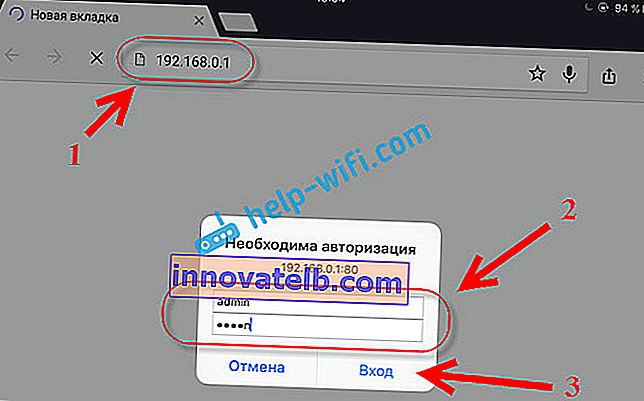
Ha mindent jól csinált, akkor az útválasztó beállításaiba kerül. Minden gond nélkül elmentem a Tp-Link vezérlőpultra.
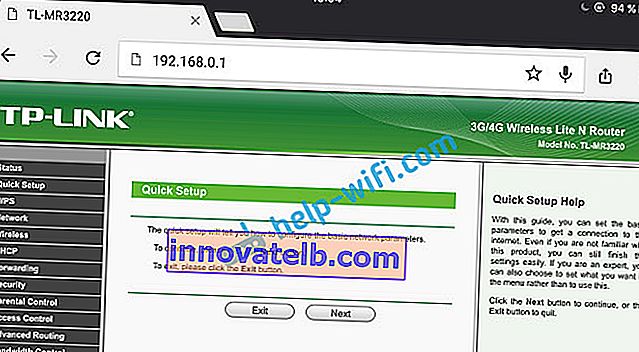
Asus útválasztó beállítása táblagépről:

És akkor a szokásos módon állítottuk be. Ha nem tudja, hogyan kell konfigurálni az útválasztót, akkor olvassa el a weboldalunkon található utasításokat az "Útválasztó konfigurálása" részben.
Fontos pont az útválasztó Wi-Fi hálózaton keresztül történő beállításakor
A telepítési folyamat során különböző paramétereket fog megváltoztatni, beleértve a Wi-Fi hálózati beállításokat. Alapvetően ez a hálózat neve és jelszava. Tehát, ha megváltoztatja a Wi-Fi hálózat nevét, és beállít egy jelszót, akkor a beállítások mentése és az útválasztó újraindítása után problémák merülhetnek fel a táblagép vagy az okostelefon (amelyről Ön beállítja) és a Wi-Fi hálózat összekapcsolása után.
Mindenesetre kézzel kell újra csatlakoztatnia az eszközt a hálózathoz. És ha ez nem működik, akkor néhány hiba, például "nem sikerült csatlakozni" jelenik meg, akkor csak törölnie kell a hálózatot a mobileszközről, és újra csatlakoznia kell hozzá.
IPaden vagy iPhone-on egyszerűen kattintson a kívánt hálózatra, és válassza a "felejtsd el ezt a hálózatot" lehetőséget .

Android-eszközökön kattintson a szükséges hálózatra, és válassza a "Hálózat törlése" lehetőséget .
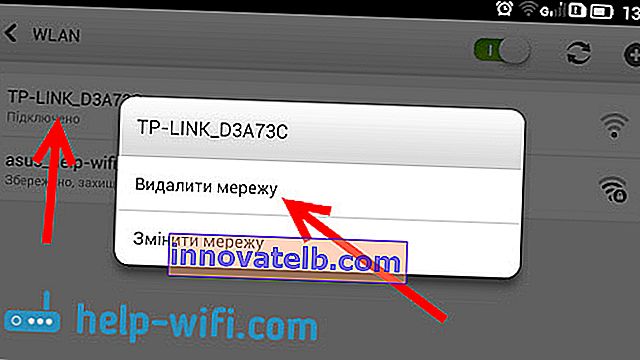
Ezt követően csatlakozzon a hálózathoz a beállított jelszó használatával.
Amikor megváltoztatja a vezeték nélküli beállításokat az útválasztó beállításaiban, módosítania kell az összes csatlakoztatott eszköz beállításait.
Az útválasztót problémamentesen konfigurálhatja táblagépről vagy ugyanazon okostelefonról. Ez ugyanolyan egyszerű, mint a konfigurálás számítógéppel. Tegyen fel kérdéseket, és ossza meg tippjeit a megjegyzésekben!